Guía para omitir la contraseña de Windows sin configurarla
Notas clave
- A menudo puedes omitir el requisito de inicio de sesión simplemente presionando Enter si no hay una contraseña establecida.
- Si existen otras cuentas de administrador, utilícelas para modificar la configuración de la contraseña del usuario.
- Acceder al Símbolo del sistema desde la recuperación de Windows puede ayudar a omitir contraseñas de manera más efectiva.
Cómo dominar el arte de eludir las solicitudes de contraseña de Windows para contraseñas no establecidas
Encontrarse con una solicitud de contraseña de Windows sin haberla establecido puede ser desconcertante. Esta guía ofrece soluciones prácticas para evitar estas solicitudes y garantizar que recupere el acceso a su sistema Windows sin problemas.
Utilice una contraseña en blanco
Paso 1: Intente una entrada en blanco
A menudo, Windows solicita una contraseña con un campo vacío. Para solucionar esto, simplemente presione Enter sin escribir nada en la solicitud de contraseña. Windows debería permitirle el acceso.
Aproveche otra cuenta para eliminar el requisito de contraseña
Paso 2: Acceda con una cuenta de administrador alternativo
Si existe una cuenta de administrador adicional, inicie sesión en ella para eliminar la contraseña de la cuenta de usuario bloqueada.
Presione Windows + R, Intro lusrmgr.msc en el cuadro de diálogo Ejecutar y abra la herramienta Administración de usuarios y grupos locales. Vaya a Usuarios, haga clic con el botón derecho en la cuenta de usuario en cuestión y seleccione Establecer contraseña.
Consejo profesional: después de hacer clic en Continuar, deje los campos de contraseña en blanco y haga clic en Aceptar para omitir la contraseña por completo.
Omitir contraseña mediante el símbolo del sistema
Paso 3: Utilice el símbolo del sistema para omitir
Si los otros métodos no funcionan, puede usar el Símbolo del sistema. Esto es especialmente útil para usuarios de Windows Home que no tienen acceso a la Administración de usuarios y grupos locales.
Para comenzar, acceda al Entorno de recuperación de Windows (WinRE) presionando repetidamente una tecla designada al inicio (por ejemplo, F2, F8, F10, F11, F12o Del ), navegue a Solucionar problemas -> Opciones avanzadas -> Símbolo del sistema.
Introduzca el comando:
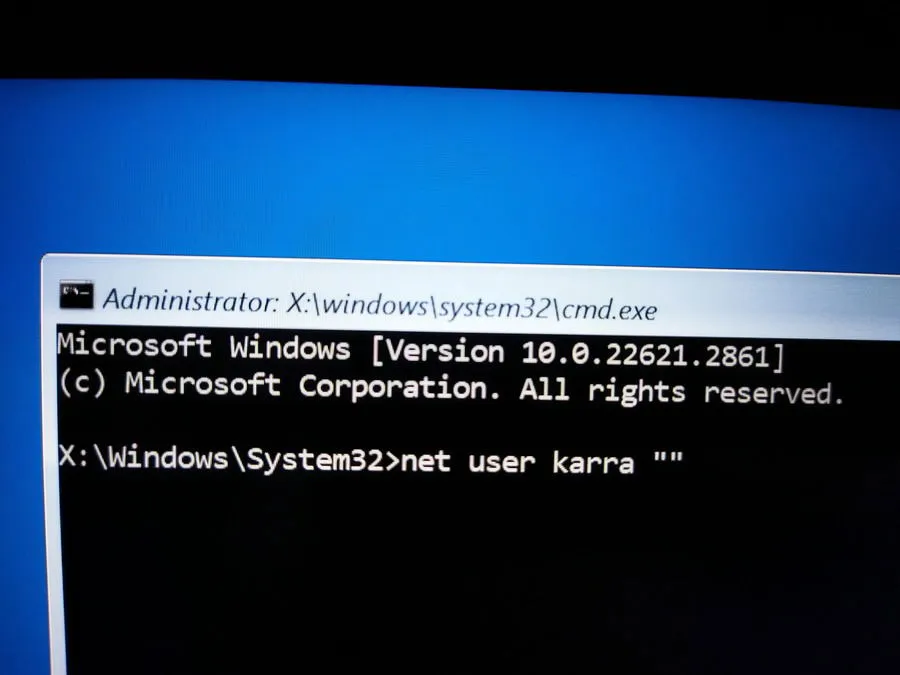
Asegúrate de sustituirlo username por el nombre de la cuenta de destino correspondiente. También puedes incluir una nueva contraseña entre comillas si lo deseas.
Arrancar en modo seguro
Paso 4: Iniciar el modo seguro
Para solucionar un posible daño que provoca la solicitud de contraseña, es recomendable iniciar el sistema en Modo seguro, ya que generalmente no es necesario ingresar una contraseña.
Ingrese a WinRE como se indicó anteriormente, seleccione Solucionar problemas -> Opciones avanzadas -> Configuración de inicio y reinicie el sistema. Seleccione Activar modo seguro con símbolo del sistema.
Consejo profesional: acceda a la cuenta de usuario en modo seguro y luego repita los pasos del símbolo del sistema para eliminar el requisito de contraseña.
Restaurar su sistema a una fecha anterior
Paso 5: Realizar la restauración del sistema
Si el problema de inicio de sesión surgió recientemente, la función Restaurar sistema puede revertir su computadora a un punto en el que la solicitud de contraseña no era un problema.
En WinRE, vaya a Solucionar problemas -> Opciones avanzadas y ejecute Restaurar sistema. Elija un punto de restauración anterior al problema y siga las instrucciones en pantalla.
Activar la cuenta de administrador oculta
Paso 6: Habilitar la cuenta de superadministrador
La cuenta de administrador oculta en Windows se puede habilitar para solucionar problemas si no tiene cuentas alternativas o si otros métodos fallan.
Desde el símbolo del sistema en WinRE, ejecute el comando:
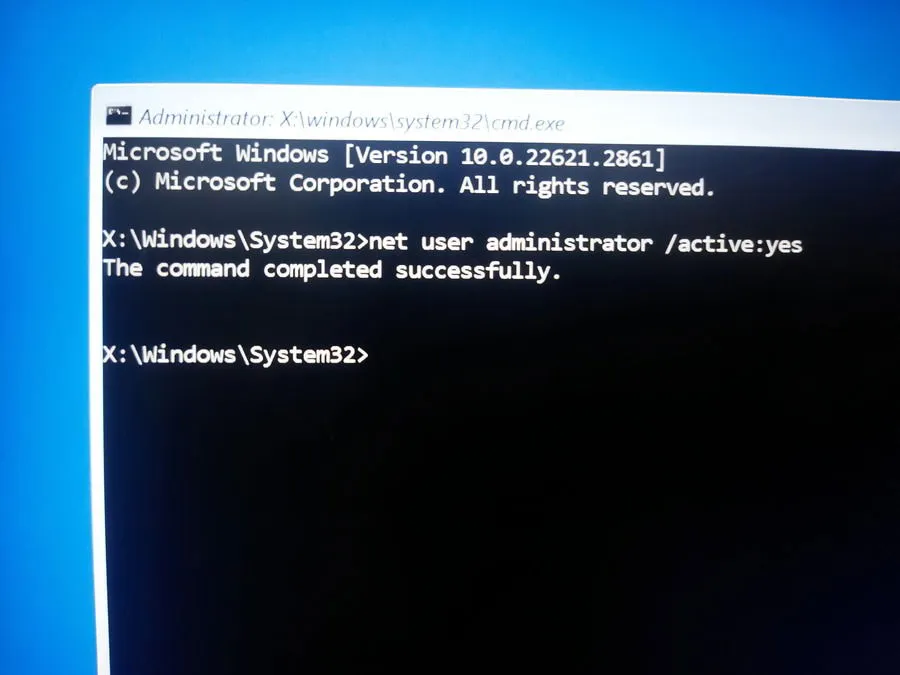
Reinicie la PC para acceder a la nueva cuenta denominada Administrador, que otorga acceso completo a su computadora, permitiéndole restablecer contraseñas, restaurar el sistema o transferir archivos.
Consejo: Recuerda desactivar la cuenta de administrador una vez resuelto el problema. Usa el símbolo del sistema y ejecuta el comando correspondiente.
Consejos adicionales
- Asegúrese siempre de tener una copia de seguridad de sus archivos antes de realizar cambios en el sistema.
- Al utilizar el modo seguro, tenga en cuenta las configuraciones que pueden afectar las cuentas de usuario.
- Tenga a mano una unidad de recuperación para emergencias: puede ser muy útil a la hora de solucionar problemas.
Resumen
Al aprovechar diversas estrategias como la omisión de contraseñas, cuentas alternativas, el Símbolo del sistema, el Modo seguro y la Restauración del sistema, los usuarios pueden evitar eficazmente las solicitudes de contraseña inesperadas de Windows. Dominar estas técnicas garantizará un acceso más fluido a su entorno Windows sin complicaciones innecesarias con las cuentas.
Conclusión
Ya sea aceptando una contraseña en blanco, usando cuentas alternativas o accediendo a herramientas de recuperación, estos métodos ayudan a los usuarios que se enfrentan a solicitudes de contraseña inexplicables. No dude en utilizar estas sólidas estrategias para solucionar rápidamente sus problemas de inicio de sesión.
Preguntas frecuentes
¿Qué debo hacer si no puedo acceder al entorno de recuperación de Windows?
Si no se puede acceder a WinRE, considere crear una unidad de recuperación de Windows desde otra computadora y usarla para acceder a las opciones de solución de problemas.
¿Puedo recuperar mis datos si no puedo iniciar sesión?
Sí, usar la cuenta de Administrador oculta o el Modo Seguro le permite acceder a sus archivos y transferirlos a otra cuenta.